'워드프레스 도전기' 5일차입니다. 어제 우리는 미로 같았던 관리자 페이지의 지도를 손에 넣었습니다. 이제 어디에 무엇이 있는지 대략적으로 파악했으니, 본격적으로 블로그를 운영하기 전, 반드시 해야 할 '기초 공사'를 시작할 시간입니다.
자동차를 사도 바로 운전하기 전에 시트 위치, 백미러 각도 등을 내 몸에 맞게 조절해야 하듯, 워드프레스도 처음 설치된 순정 상태 그대로 사용해서는 안 됩니다. 특히 검색 엔진 최적화(SEO)와 직결되는 매우 중요한 설정들이 숨어있습니다.
오늘 저와 함께 진행할 5가지 설정은, 당신의 블로그를 튼튼한 반석 위에 올려놓는 가장 중요한 작업입니다. 딱 한 번만 제대로 해두면 앞으로 신경 쓸 필요가 없으니, 집중해서 따라오시길 바랍니다.
✨ 블로그의 뼈대를 세우는 5가지 필수 설정 ✨
1. 일반 설정: 블로그의 이름과 정체성 부여하기 🏠
[왜 중요한가?]
블로그의 이름(사이트 제목)과 설명(태그라인)은 사람과 검색엔진 모두에게 내 블로그가 어떤 곳인지 알려주는 가장 기본적인 정보입니다. 브라우저 탭이나 검색 결과 화면에 표시되기 때문에 명확하고 매력적으로 작성해야 합니다.
[실행 가이드: 이렇게 바꾸세요]
1. 관리자 메뉴에서 [설정] → [일반]으로 이동합니다.
2. 사이트 제목: 당신의 블로그 이름을 입력하세요. (예: 블로그의 신의 워드프레스 도전기)
3. 태그라인: 블로그를 설명하는 한 문장짜리 멋진 슬로건을 입력하세요. (예: 왕초보를 위한 가장 친절한 워드프레스 가이드)
4. 페이지 하단의 [변경사항 저장] 버튼을 누릅니다.
2. 고유주소 설정: 검색엔진을 위한 길 만들기 (가장 중요!) 🔗
[왜 중요한가?]
오늘 설정 중 가장, 가장, 가장 중요한 설정입니다. 고유주소(Permalink)는 각 포스팅의 URL(주소) 구조를 결정합니다. 초기 설정은 `/?p=123` 처럼 의미 없는 숫자로 되어 있는데, 이는 사람과 검색엔진 모두에게 매우 불친절한 방식입니다. 주소만 봐도 어떤 내용의 글인지 알 수 있도록 바꿔줘야 합니다.
[실행 가이드 & 강력 경고 ⚠️]
1. 관리자 메뉴에서 [설정] → [고유주소]로 이동합니다.
2. 여러 옵션 중, 고민하지 말고 '글 이름' (Post name)을 선택하세요.
3. 하단의 [변경사항 저장] 버튼을 누릅니다.
4. 경고: 이 설정은 반드시 블로그에 글을 하나도 쓰지 않은 상태에서, 딱 한 번만 설정해야 합니다. 나중에 변경할 경우 내 모든 글의 주소가 바뀌어 버려서, 검색엔진(구글, 네이버 등)에 수집된 정보가 모두 사라지는 끔찍한 재앙이 발생할 수 있습니다.
3. 읽기 설정: 블로그의 첫인상 결정하기 📖
[왜 중요한가?]
방문자가 내 도메인 주소(예: `myblog.com`)를 딱 입력했을 때, 가장 먼저 무엇을 보여줄지 결정하는 곳입니다. 일반적인 블로그처럼 최신 글 목록을 보여줄 수도 있고, 회사 홈페이지처럼 정적인 소개 페이지를 보여줄 수도 있습니다.
[실행 가이드: 이렇게 바꾸세요]
1. 관리자 메뉴에서 [설정] → [읽기]로 이동합니다.
2. '홈페이지 표시' 옵션이 '최신 글'로 선택되어 있는지 확인만 하세요.
3. 우리는 블로그를 운영할 것이므로, 지금은 이 설정을 바꿀 필요가 없습니다. 이런 기능이 있다는 것만 알아두고 넘어가면 됩니다.
4. 토론 설정: 스팸 댓글과의 전쟁 준비하기 💬
[왜 중요한가?]
블로그가 조금만 유명해져도 광고 링크를 다는 스팸 댓글이 하루에도 수십 개씩 달리기 시작합니다. 이를 방치하면 블로그의 신뢰도가 떨어지므로, 사전에 스팸을 차단할 방어막을 설정해야 합니다.
[실행 가이드: 이렇게 바꾸세요]
1. 관리자 메뉴에서 [설정] → [토론]으로 이동합니다.
2. '댓글이 표시되기 전에' 섹션에서 "댓글이 수동으로 승인되어야 합니다" 항목에 체크하세요.
3. 이렇게 하면 모든 댓글은 내가 '승인' 버튼을 눌러주기 전까지 블로그에 노출되지 않아, 스팸을 완벽하게 관리할 수 있습니다.
5. 시간대 설정: 대한민국의 시간과 동기화하기 🕒
[왜 중요한가?]
워드프레스의 기본 시간은 국제 표준시(UTC+0)로 되어있습니다. 이대로 두면 내가 원하는 시간에 글을 예약 발행할 때, 9시간의 오차가 발생하게 됩니다. 한국 시간에 맞게 변경해야 합니다.
[실행 가이드: 이렇게 바꾸세요]
1. 관리자 메뉴에서 [설정] → [일반]으로 다시 이동합니다.
2. 시간대 항목을 클릭하여 'UTC+0' 대신 '서울'을 찾아 선택합니다.
3. [변경사항 저장] 버튼을 누르면 완료됩니다.
다음 도전 예고: 블로그의 첫인상, 테마 고르기 🎨
⚠️기니아의 한마디: 사이트의 도메인 주소를 원하는 모습으로 바꾸고 설정하는 부분은 추후 진행될 예정입니다!
아래 이미지에서 보이는 워드프레스설정에서 임의로 주소를 변경 시 블로그에 접속 불가능한 '벽돌' 상태가 될 수 있으므로, 절대 이 부분을 임의로 변경하시지 않는 것을 당부드립니다!!
추후 가비아(gabia.com), 호스팅케이알(hosting.kr) 등 국내 도메인 등록 업체 사이트를 통해 정상적으로 도메인을 변경하는 방법을 업로드할테니 조금만 기다려주세요🕊️
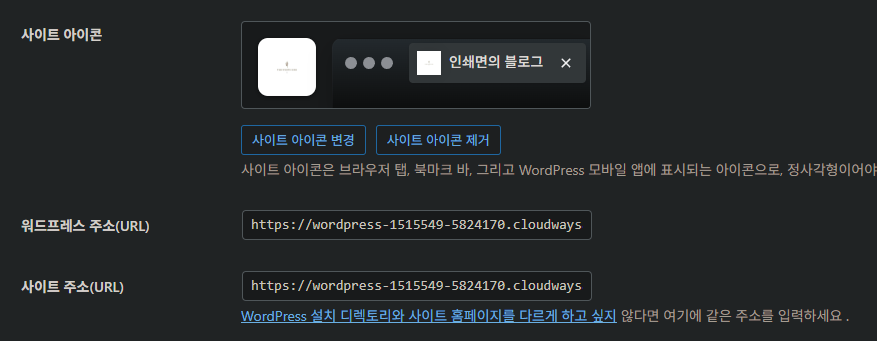
'워드프레스, 40일이면 할 수 있다' 카테고리의 다른 글
| [6일차 특별 심화편] 워드프레스 유료 테마 구매부터 적용까지, A to Z 완벽 가이드 (1) | 2025.09.06 |
|---|---|
| [워드프레스 도전 6일차] 블로그의 옷, 테마! 유료 vs 무료, 왕초보의 현명한 선택은? (0) | 2025.09.06 |
| [워드프레스 도전 4일차] F5만 누르게 되는 내 블로그 관리자 화면 첫 만남 (메뉴 완전 정복) (3) | 2025.09.04 |
| [워드프레스 도전 3일차] 코딩 없이 10분 만에 워드프레스 자동 설치하기 (클라우드웨이즈 기준) (2) | 2025.09.03 |
| [워드프레스 도전 2일차] 도메인? 호스팅? 컴맹도 5분 만에 이해하는 블로그의 땅과 주소 (4) | 2025.09.02 |



